Téléchargement et installation de Zorin OS
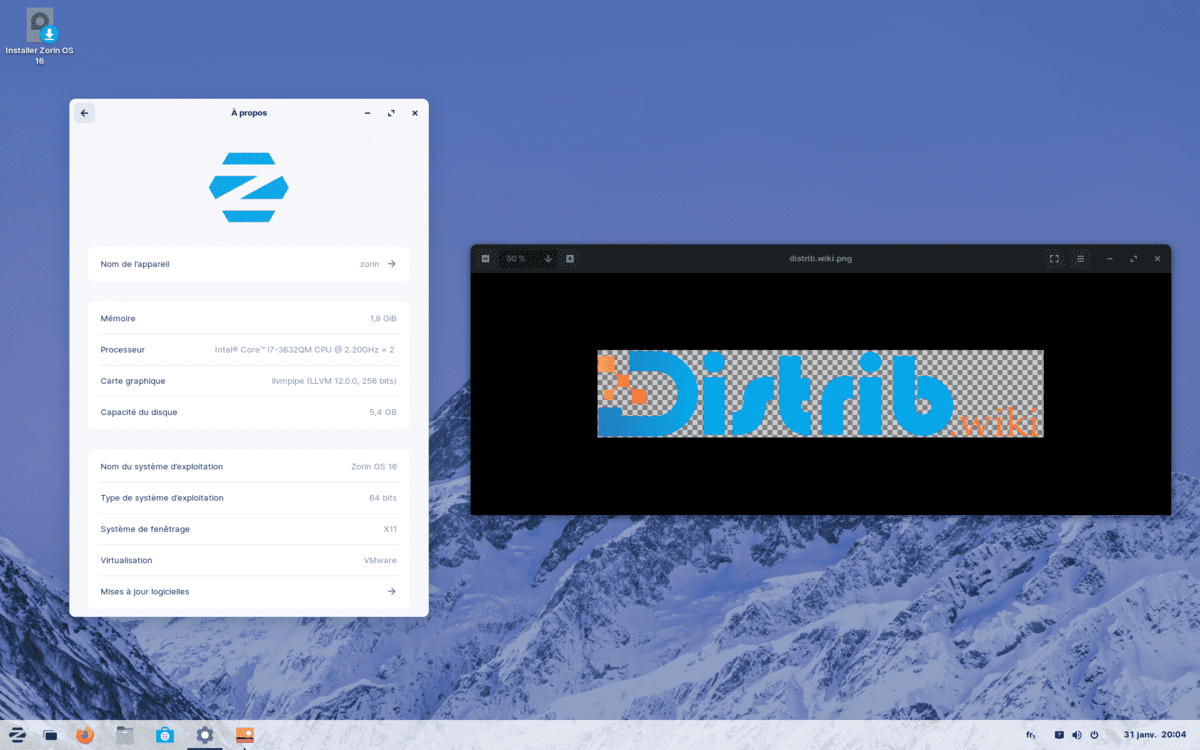
Zorin OS est une distribution Linux populaire basée sur Ubuntu et conçue pour être facile à utiliser pour les nouveaux venus dans le monde Linux. Dans cet article, nous allons vous guider à travers le processus de téléchargement et d'installation de Zorin OS.
Choix de l'édition Zorin OS
Avant de télécharger Zorin OS, il est important de choisir l'édition qui correspond le mieux à vos besoins. Zorin OS est disponible en plusieurs éditions :
- Zorin OS Core : L'édition de base, gratuite et destinée au grand public. Elle inclut l'essentiel des logiciels et fonctionnalités.
- Zorin OS Lite : Une version légère et gratuite de Zorin OS, conçue pour fonctionner sur des ordinateurs plus anciens ou moins puissants.
- Zorin OS Education : Une édition gratuite spécialement conçue pour les établissements d'enseignement, avec des logiciels éducatifs et des outils de gestion de classe inclus.
- Zorin OS Pro : L'édition premium, payante, qui offre des fonctionnalités supplémentaires, des options de personnalisation avancées et un support prioritaire.
Téléchargement de l'image ISO
Une fois que vous avez choisi l'édition de Zorin OS qui vous convient, rendez-vous sur le site officiel de Zorin OS pour télécharger l'image ISO correspondante. Assurez-vous de choisir l'architecture de l'image ISO (32 bits ou 64 bits) en fonction de votre matériel.
Création d'une clé USB bootable
Après avoir téléchargé l'image ISO de Zorin OS, vous devrez créer une clé USB bootable pour installer la distribution. Pour ce faire, vous pouvez utiliser des logiciels tels que :
- Rufus (Windows)
- Etcher (Windows, macOS, Linux)
- UNetbootin (Windows, macOS, Linux)
Il vous suffit de suivre les instructions du logiciel de votre choix pour créer la clé USB bootable à partir de l'image ISO de Zorin OS.
Installation de Zorin OS
Une fois la clé USB bootable créée, suivez ces étapes pour installer Zorin OS :
- Insérez la clé USB dans l'ordinateur sur lequel vous souhaitez installer Zorin OS.
- Redémarrez l'ordinateur et accédez au menu de démarrage (boot menu) ou au BIOS pour sélectionner la clé USB comme périphérique de démarrage.
- Une fois que Zorin OS démarre depuis la clé USB, sélectionnez l'option "Essayer ou installer Zorin OS" pour accéder à l'installateur.
- Suivez les instructions à l'écran pour choisir la langue, le clavier, le fuseau horaire et d'autres préférences.
- Vous serez invité à choisir entre une installation automatique ou une installation manuelle. Si vous êtes un utilisateur débutant, nous vous recommandons de choisir l'installation automatique, qui partitionnera et installera Zorin OS pour vous.
- Une fois l'installation terminée, retirez la clé USB et redémarrez l'ordinateur. Zorin OS devrait maintenant être installé et prêt à l'emploi.
Conclusion
Voilà, vous avez maintenant téléchargé et installé Zorin OS sur votre ordinateur. Prenez le temps de vous familiariser avec l'environnement de bureau et les applications incluses, et n'oubliez pas de vérifier les mises à jour régulièrement pour profiter des dernières améliorations et correctifs de sécurité. Nous espérons que vous apprécierez votre expérience avec Zorin OS !